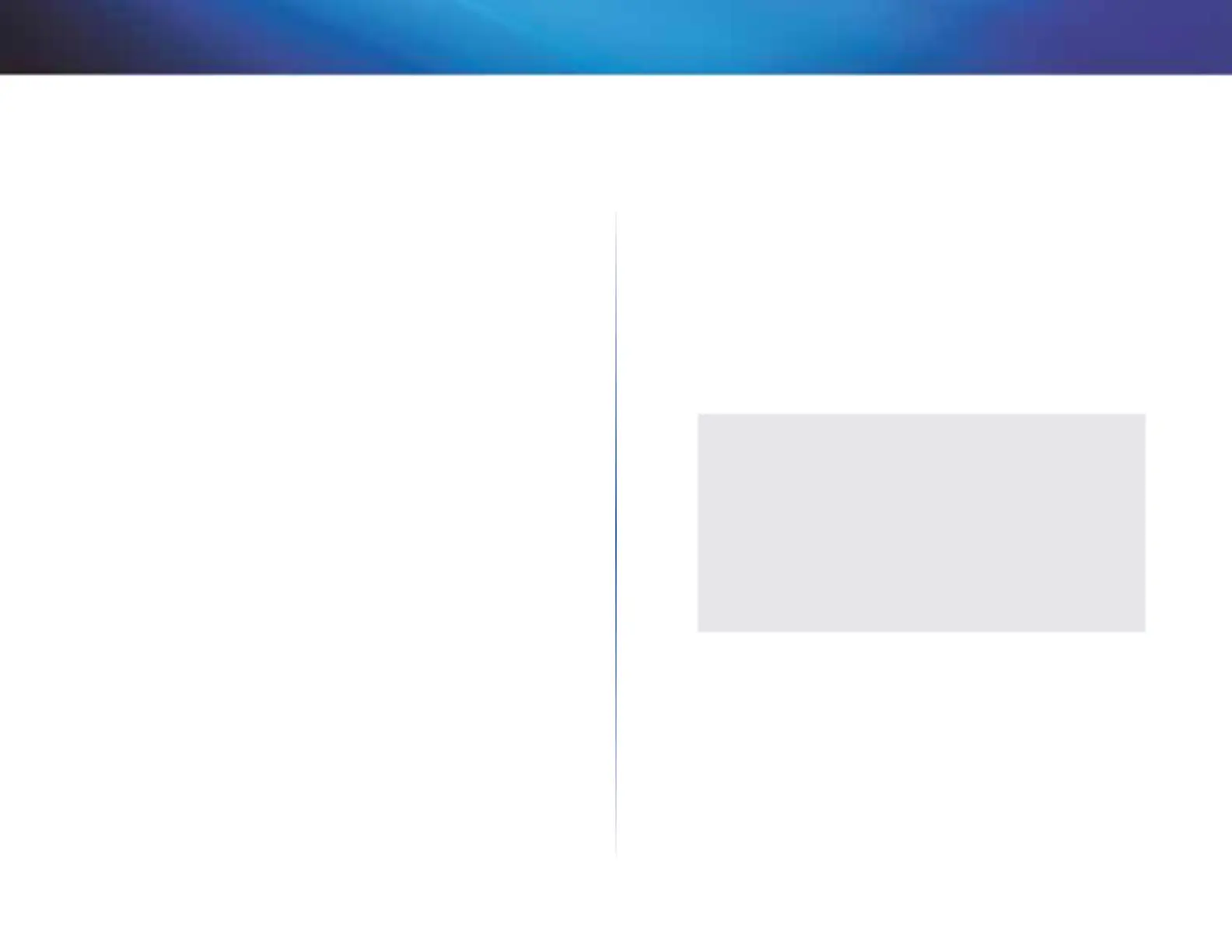10
Cisco Connect gebruiken
Linksys X2000/X3000
Hoofdmenu – Computers en apparaten
Gebruik deze optie om een verbinding tot stand te brengen tussen een andere
computer of een ander apparaat en de router.
Als u een andere computer of ander apparaat met de router wilt verbinden,
klikt u op Add device (Apparaat toevoegen). Volg de instructies op het scherm.
Hoofdmenu – Ouderlijk toezicht
Ouderlijk toezicht beperkt de toegang tot internet voor maximaal vijf
computers. Voor de computers die u selecteert, kunt u internettoegang op
specifieke tijden blokkeren of beperken. Ook kunt u specifieke websites
blokkeren.
Om ouderlijk toezicht in te schakelen of instellingen te wijzigen klikt u op
Change (Wijzigen). Volg de instructies op het scherm.
Hoofdmenu – Gasttoegang
Guest Access (Gasttoegang) geeft alleen toegang tot internet. Deze optie
biedt geen toegang tot het lokale netwerk en de bronnen van dit netwerk.
Met Guest Access (Gasttoegang) kunt u de blootstelling van uw lokale
netwerk minimaliseren. Om uw vrienden of familie toegang te geven tot uw
internetverbinding, voorziet u hen van de naam en het wachtwoord van het
gastnetwerk die worden weergegeven op dit scherm.
Wanneer een gast in uw huis internet wil gebruiken, dient hij of zij het
volgende te doen:
1.
Maak verbinding met het draadloze gastnetwerk. Dit is de naam van uw
draadloze netwerk gevolgd door -guest.
2.
Open een webbrowser.
3.
Voer op het aanmeldscherm het wachtwoord van uw gastnetwerk in.
Klik vervolgens op Login (Aanmelden).
4.
Om gasttoegang in te schakelen of instellingen te wijzigen klikt u op
Change (Wijzigen). Volg de instructies op het scherm.
Hoofdmenu – Routerinstellingen
Gebruik deze optie om de instellingen van de router aan te passen aan uw wensen.
Om instellingen te wijzigen klikt u op Change (Wijzigen). Het scherm Router
settings (Routerinstellingen wordt weergegeven.
Personaliseren
Router name (Naam router) De naam van de router wordt weergegeven (dit
is ook de naam van uw draadloze netwerk). Om de naam te wijzigen, klikt u op
Change (Wijzigen). Volg de instructies op het scherm.
Password (Wachtwoord) Het wachtwoord dat de toegang tot de
routerinstellingen beveiligt, wordt weergegeven (dit beveiligt ook de draadloze
toegang tot uw lokale netwerk). Om het wachtwoord te wijzigen, klikt u op
Change (Wijzigen). Volg de instructies op het scherm.
OPMERKING
wanneer u de naam of het wachtwoord van de router wijzigt,
dan worden deze wijzigingen ook toegepast op de naam
en het wachtwoord van uw draadloze netwerk en wordt de
router opnieuw ingesteld. ALLE computers en apparaten
die zijn verbonden met uw router verliezen kortstondig hun
internetverbinding. De verbinding met bekabelde computers
en apparaten worden automatisch hersteld, maar u dient de
verbinding van alle draadloze computers en apparaten opnieuw te
maken met de nieuwe naam en het nieuwe wachtwoord van het
netwerk.
aan/uit: om de lichtjes op de router in te schakelen, behoudt u de
standaardinstelling on (aan).
Easy Setup Key
Update or create key (Key bijwerken of maken) De Easy Setup Key is een
USB-flashstation dat de draadloze instellingen voor de router bevat. Indien
u een Easy Setup Key wilt maken of bijwerken, klikt u op deze optie. Volg de
instructies op het scherm.
Andere opties
Register now to receive special offers and updates (Registreer u nu en
ontvang speciale aanbiedingen en updates) Als u speciale aanbiedingen en
updates wilt ontvangen van Cisco en partners van Cisco, klikt u op deze optie.